
Comment réparer l'écran noir de la mort de l'iPhone 16 ? - 6 correctifs éprouvés

L'iPhone 16, le dernier smartphone d'Apple, a séduit d'innombrables utilisateurs grâce à ses fonctionnalités avancées et ses performances puissantes. Cependant, certains utilisateurs ont rencontré un problème de « mort d'écran noir » pendant l'utilisation, où l'appareil ne parvient soudainement pas à démarrer ou à fonctionner normalement, et l'écran devient complètement noir, laissant les utilisateurs désemparés.
Cependant, vous n’avez pas besoin de paniquer. Cet article détaillera les causes possibles de la mort de l'écran noir de l'iPhone 16 et proposera diverses solutions efficaces pour aider les utilisateurs à résoudre ce problème.
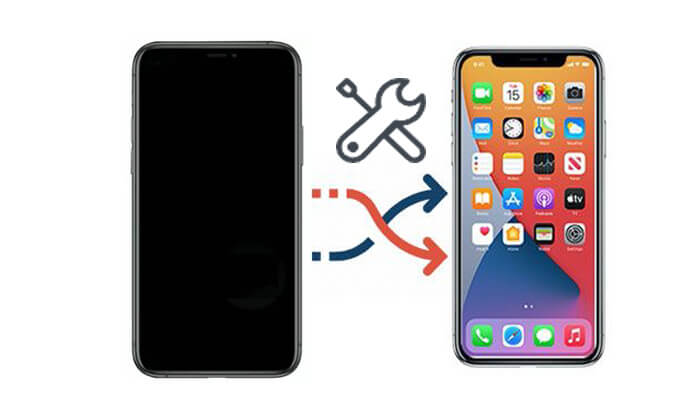
Avant de réparer l'écran noir de la mort de l'iPhone 16, il est crucial de comprendre ses causes possibles. Voici quelques raisons courantes :
Après avoir connu les raisons pour lesquelles l'écran de l'iPhone est mort, apprenons à réparer l'écran noir de l'iPhone 16. Voici six correctifs que vous pouvez essayer. Regardons-les un par un.
Une raison courante pour laquelle un écran noir apparaît est que la batterie de l'appareil est complètement déchargée. À ce stade, l’écran deviendra complètement noir et ne répondra plus, sans aucune indication de charge affichée. La charge est la solution la plus élémentaire dans les situations où la batterie est épuisée.
Ce que vous devez faire est :
Étape 1. Connectez l'iPhone 16 à une source d'alimentation à l'aide du chargeur d'origine.
Étape 2. Attendez 15 à 30 minutes pour vous assurer que l'appareil reçoit suffisamment d'énergie. ( iPhone surchauffe lors du chargement ?)
Étape 3. Une fois que la batterie atteint un niveau suffisant, le logo Apple apparaîtra sur l'écran et l'appareil commencera à démarrer.

Si l'appareil ne répond toujours pas après le chargement, envisagez la solution suivante.
Parfois, une panne du logiciel système peut empêcher l’affichage correct de l’appareil. Un redémarrage forcé peut rapidement aider à résoudre ce problème sans affecter la sécurité des données. Il est efficace pour de nombreux problèmes système, y compris l'écran noir de la mort d'Apple.
Voici comment forcer le redémarrage de l'iPhone 16 pour réparer l'écran noir de l'iPhone :
Étape 1. Appuyez et relâchez rapidement le bouton « Augmenter le volume ».
Étape 2. Appuyez et relâchez rapidement le bouton « Volume bas ».
Étape 3. Appuyez et maintenez enfoncé le bouton « Côté » jusqu'à ce que le logo Apple apparaisse.

La restauration de votre iPhone 16 à l'aide d'iTunes sur un ordinateur peut résoudre de nombreux problèmes système entraînant des écrans noirs. Cependant, ce processus effacera votre appareil et réinstallera une nouvelle version d' iOS .
Pour restaurer votre iPhone 16 via iTunes, suivez ces étapes :
Étape 1. Connectez votre iPhone 16 à votre ordinateur avec un câble USB et ouvrez iTunes. Accédez à la page « Résumé » de l'appareil.
Étape 2. Sélectionnez l'option "Restaurer l'iPhone". Cela effacera toutes les données et paramètres et installera le dernier firmware iOS .
Étape 3. Attendez que le processus de restauration se termine complètement avant de déconnecter votre appareil. Cela devrait résoudre le problème d’écran noir sur votre iPhone 16.

La restauration de votre iPhone 16 en mode de récupération est une solution plus avancée qui peut résoudre de graves problèmes système, comme un écran noir. Gardez à l’esprit que cela effacera toutes les données, alors assurez-vous d’abord de sauvegarder votre iPhone sur iCloud ou sur un ordinateur.
Voici comment réparer l’écran noir de la mort de l’iPhone 16 à l’aide du mode de récupération :
Étape 1. Connectez votre iPhone 16 à votre ordinateur. Appuyez et relâchez rapidement le bouton "Volume Up", puis appuyez et relâchez le bouton "Volume Down", et enfin, appuyez et maintenez le bouton "Side" jusqu'à ce que vous passiez en mode de récupération.

Étape 2. Dans iTunes, vous verrez une invite pour « Restaurer » ou « Mettre à jour ». Sélectionnez « Restaurer » pour installer la dernière version iOS et effacer votre appareil.

Si vous souhaitez éviter le risque de perte de données, iOS System Recovery est un choix idéal. Cet outil professionnel peut résoudre divers problèmes au sein du système iOS , y compris l'écran noir de la mort, sans entraîner de perte de données. Il est convivial, permettant même à ceux qui n’ont aucune formation technique de réussir la réparation.
Points forts de la récupération du système iOS :
Voici comment réparer l'écran noir de l'iPhone sans perte de données à l'aide de la récupération du système iOS :
01 Téléchargez et installez iOS System Recovery sur votre ordinateur, puis ouvrez-le. Depuis l'interface principale, sélectionnez l'option " Récupération du système iOS ". Connectez votre iPhone à l'ordinateur via USB et appuyez sur « Confiance » si vous y êtes invité.

02 Une fenêtre contextuelle affichera divers problèmes que l'outil peut résoudre. Cliquez sur le bouton "Démarrer" pour continuer.

03 Choisissez soit « Mode standard » soit « Mode avancé ». L'outil détectera les informations de base de votre iPhone ; appuyez sur "Confirmer" pour continuer.

04 Enfin, cliquez sur le bouton « Réparer » pour commencer à télécharger le package du firmware et à réparer l'écran noir de la mort de votre iPhone 16.

Si toutes les tentatives échouent pour résoudre le problème, cela peut indiquer un problème matériel ou un problème système plus complexe. Dans ce cas, la solution la plus sûre consiste à contacter l’assistance Apple ou à vous rendre dans un centre de service Apple agréé pour obtenir de l’aide. Ils peuvent vous fournir des services professionnels de diagnostic et de réparation.
L'écran noir de la mort de l'iPhone 16 peut être frustrant, mais avec les méthodes décrites dans cet article, la plupart des utilisateurs peuvent résoudre le problème par eux-mêmes. Si vous souhaitez garantir la sécurité de vos données, utiliser iOS System Recovery est un excellent choix. Qu'il s'agisse d'une simple panne du système ou d'une panne système plus complexe, cet outil peut vous aider à restaurer votre appareil en fonctionnement normal sans perdre aucune donnée.
Articles connexes :
Comment réparer vous-même l'écran gris de la mort sur iPhone ? (8 solutions)
Écran bleu de la mort sur iPhone ? Voici 7 façons simples de résoudre le problème
Comment réparer un iPhone bloqué sur l'écran de chargement ? (iPhone 16 et iOS 18 pris en charge)
9 astuces pour réparer l'écran blanc de la mort de l'iPhone sans effort (mis à jour)

 Récupération de l’iPhone
Récupération de l’iPhone
 Comment réparer l'écran noir de la mort de l'iPhone 16 ? - 6 correctifs éprouvés
Comment réparer l'écran noir de la mort de l'iPhone 16 ? - 6 correctifs éprouvés